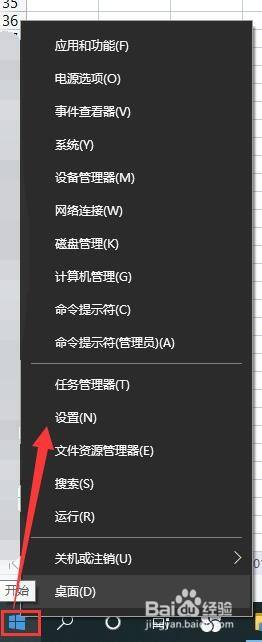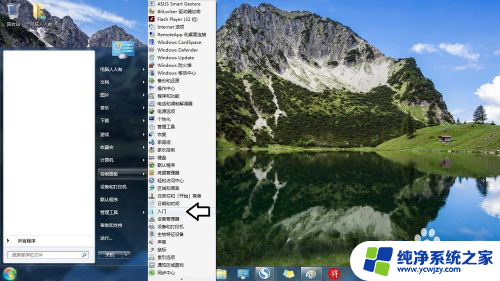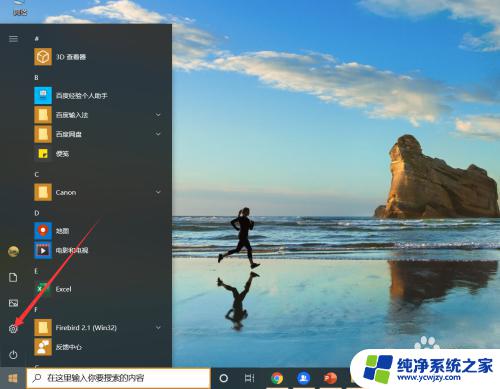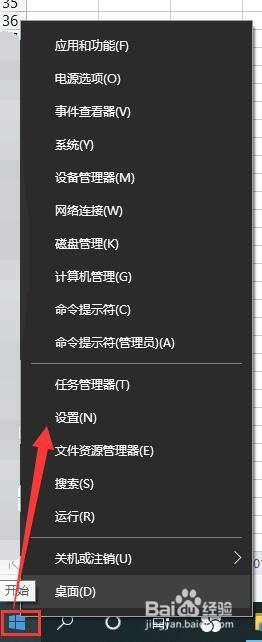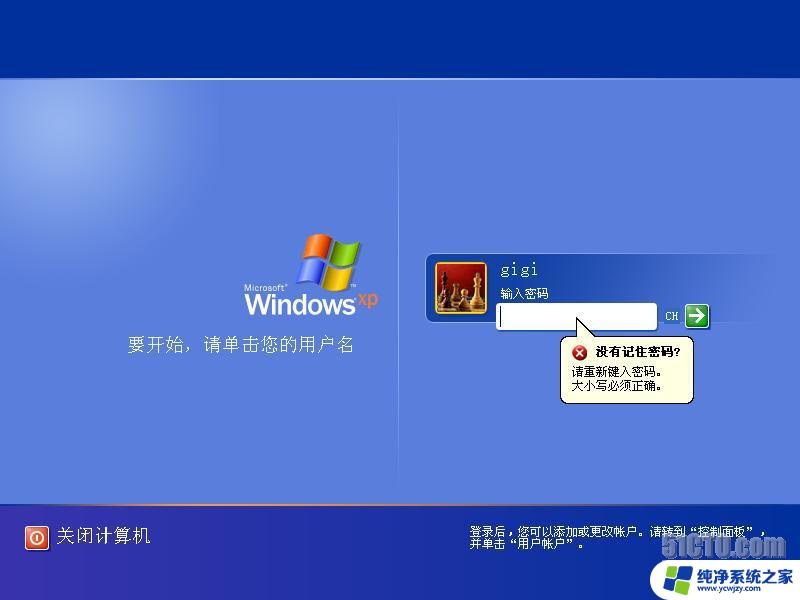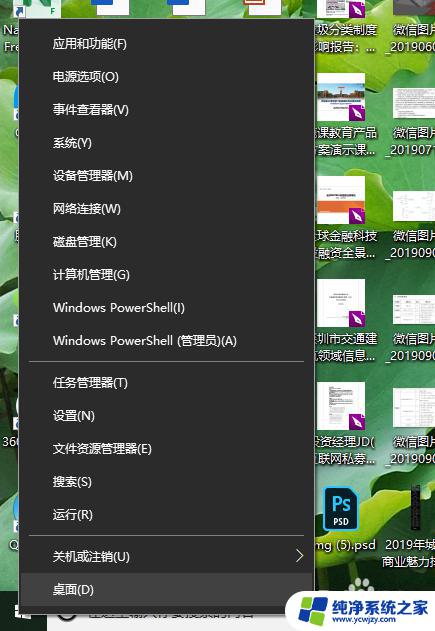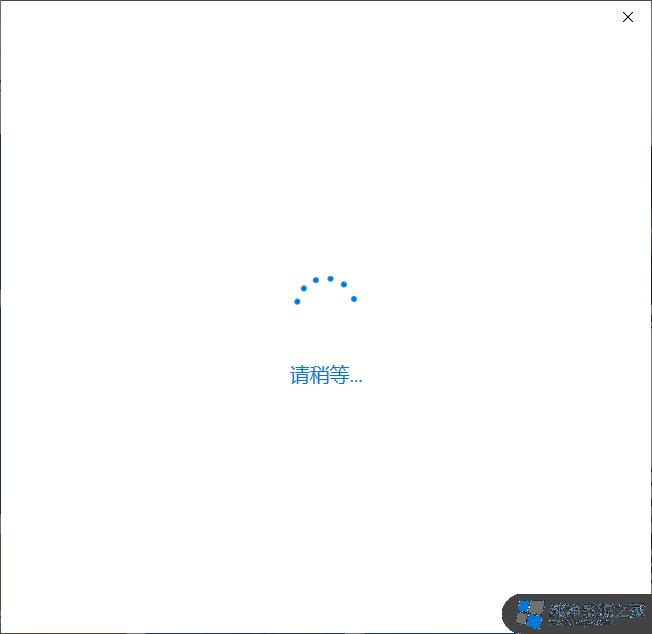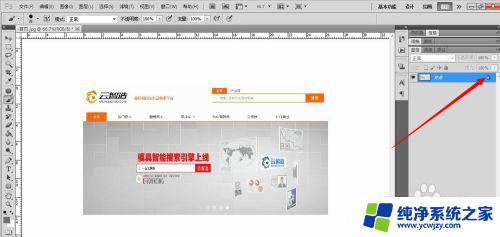Windows 11开机卡在Microsoft账户?解决方法来了!
更新时间:2023-06-13 14:07:47作者:yang
windows11开机卡在microsoft账户,很多人在升级Windows 11之后遇到了一个棘手的问题——开机卡在Microsoft账户界面无法进入系统,这是一件很烦心的事情,很容易让人感到困惑和无奈。但是这并不意味着我们没有解决的方法。下面我们就来看看这个问题的背后原因及解决方法。
具体步骤如下:
1.重启电脑的时候,同时按住键盘上的 Shift 键,然后在弹出的界面中点击疑难解答;
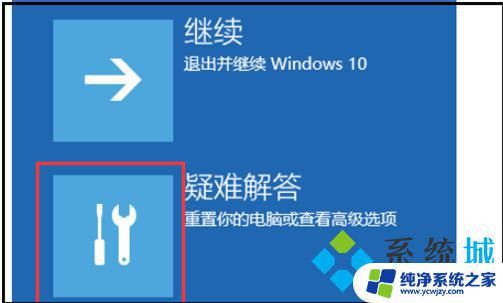
2.在新的界面中单击高级选项;

3.在高级选项界面中选中启动设置;

4.在启动设置界面里选择重启,在电脑重启后按下F4进入安全模式;

5.接下来同时按键键盘上的 WIN+R,在出来的运行框中输入cmd 点击确定;
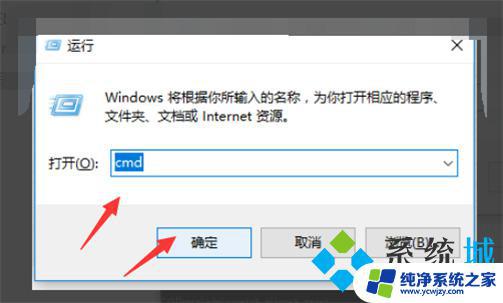
6.然后输入 netsh winsock reset 回车,完成以上操作后重启电脑即可。
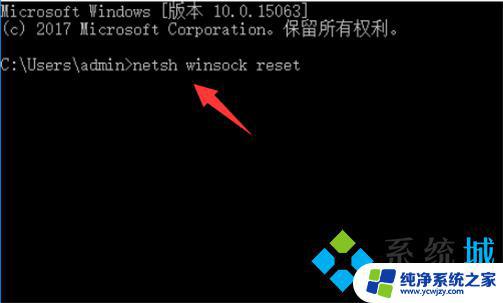
以上是关于Windows 11在开机时卡在Microsoft账户的全部内容,如果您遇到此问题,请按照以上方法进行解决,希望这篇文章对您有所帮助。